Windows phone 8.1 установка будь-яких програм. Установка Project Astoria і Android-додатків на смартфони Lumia, що офіційно не підтримуються.
Щасливі власники смартфонів на базі операційної системи Windows Phone 8.0 не всі знають, як можна встановлювати файли формату *.xap на смартфон із комп'ютера. Є всього 2 способи, як це можна зробити і про один з них я розповім вам докладніше, що це таке і для чого треба. Насправді все дуже просто, хтось хоче безкоштовно встановлювати платні ігри та програми на свій смартфон або розробляти свої програми.
Для цього було придумано Студентський Unlock, а якщо бути точніше, то обліковий запис студента розробника, за допомогою якого можна встановлювати файли не з Маркета, а з комп'ютера. Адже знайшлися вже розумники, які вигадали злом додатків та ігор і тепер їх можна встановлювати безкоштовно. Але для операційної системи Windows Phone 8.0 є низка обмежень, оскільки сама операційна система ще не зламана. Встановлювати файли на Windows Phone 8.0 можна тільки за допомогою пакета програм "SDK для Windows Phone 8.0", саме про роботу з ним, йтиметься в нашій інструкції.
Важливо знати:Для того, щоб встановити файли на смартфон на базі операційної системи Windows Phone 8.0, у Вас на комп'ютері повинна бути обов'язково встановлена операційна система Windows 8! Якщо у Вас на комп'ютері операційна система Windows 7, Вам необхідно спочатку встановити SDK 8.0 на Windows 7.
Крок 1.Для роботи з нашим смартфоном на базі операційної системи Windows Phone 8.0 або Windows Phone 8.1 нам потрібно встановити пакет SDK для Windows Phone, який можна скачати безкоштовно з сайту. Після того, як Ви завантажуєте програму, її необхідно встановити на ваш комп'ютер.
Ви можете завантажити цей файл з нашого сайту:
- для Windows 8 на комп'ютері
- для Windows 8.1 на комп'ютері
Крок 2Після інсталяції пакета SDK для Windows Phone 8.0 не всі знають, що потрібно робити далі і як. Зазвичай багато користувачів плутають та запускають не ту програму на комп'ютері.
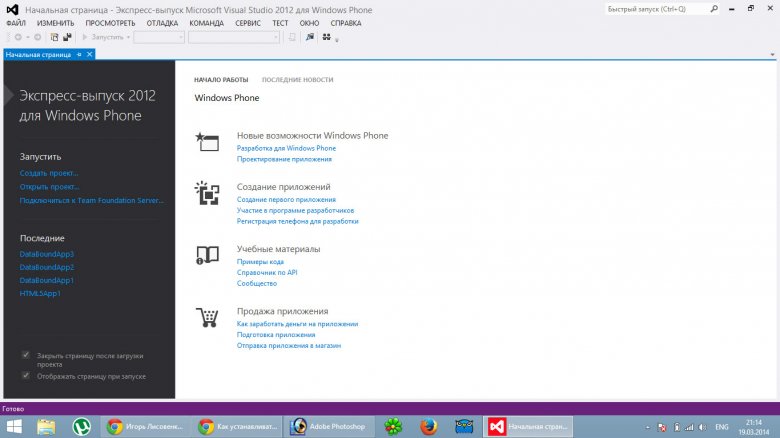
2/1.
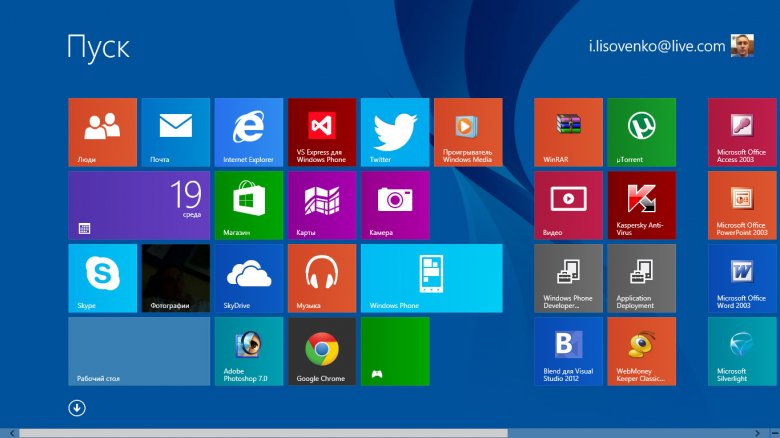
2/2.
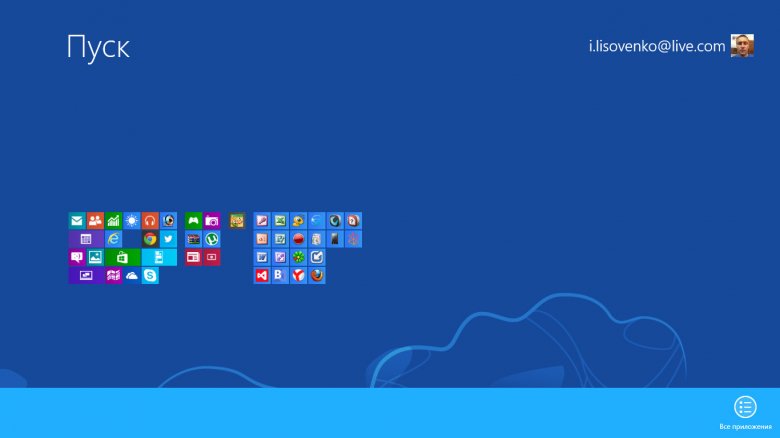
Крок 3Тепер ми можемо встановлювати практично будь-які файли формату *.xap на наш смартфон. Необхідно пам'ятати, що файли формату *.xap треба завантажувати не з Маркета, а зі сторонніх ресурсів, де вони зламані. Можна скачувати файли з нашого сайту. Тепер нам необхідно запустити програму "Application Deployment" із пакета SDK.
3/1. Необхідно зайти в меню "Старт" на вашому комп'ютері Windows 8. Якщо у Вас стара версія Windows 8, просто наведіть мишкою в лівий нижній кут. Якщо у вас оновлена версіядо Windows 8.1, просто натисніть кнопку "Пуск".
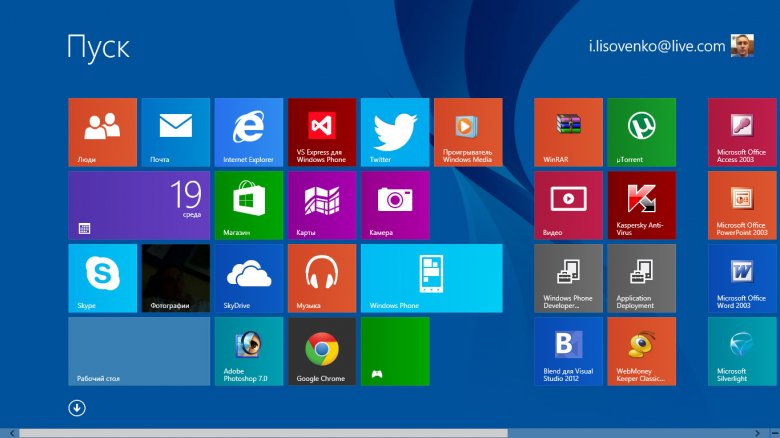
3/2. Якщо у вас стара версія Windows 8, в будь-якому місці на робочому столі необхідно натиснути правою кнопкою мишки і ви побачите в правому нижньому кутку меню "Всі додатки", воно нам якраз і потрібно! Якщо у Вас оновлена версія до Windows 8.1, просто натисніть стрілку, яка вказує вниз.
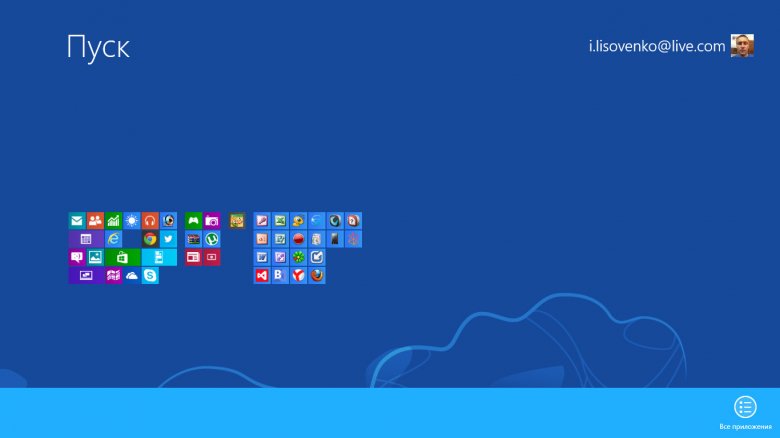
3/3. Знаходимо у списку всіх програм, які є на комп'ютері, програму "Application Deployment" та просто запускаємо його! Компонент SDK "Application Deployment" служить для того, щоб ми могли встановлювати файли формату *.xap на наш смартфон.
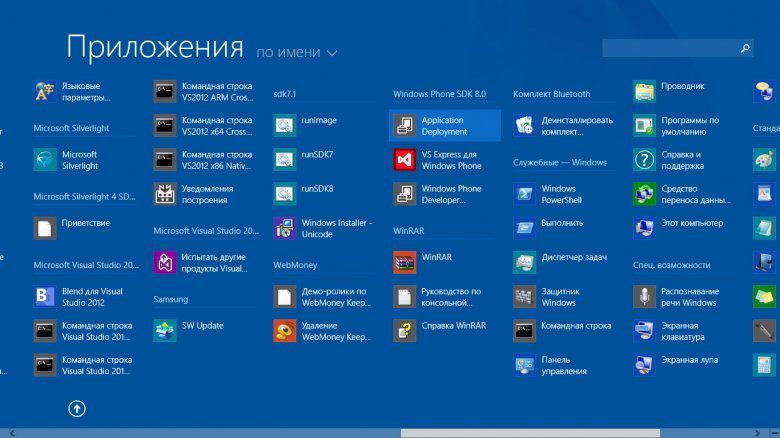
Крок 4.Ви побачите стартове вікно програми "Application Deployment", хочу нагадати, що в цей момент у Вас має бути відключено блокування екрану, тобто екран повинен постійно горіти.
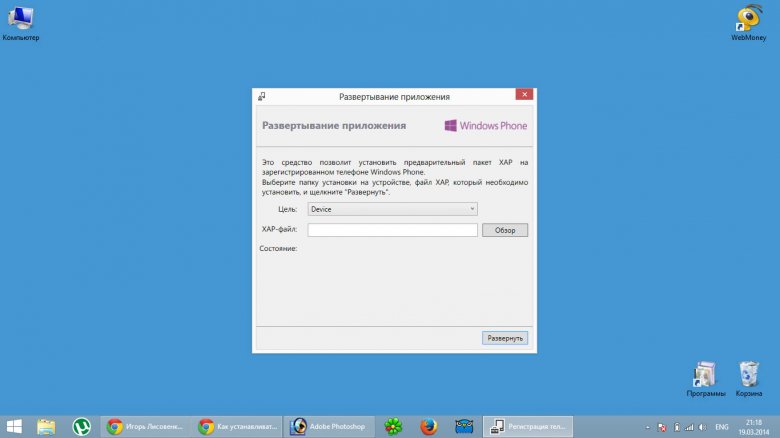
4/1. За допомогою кнопки "Огляд" програми "Application Deployment" нам необхідно знайти на комп'ютері файл формату *.xap, який ми попередньо завантажили з нашого сайту. Коли ми знайшли файл, натискаємо кнопку "Відкрити".
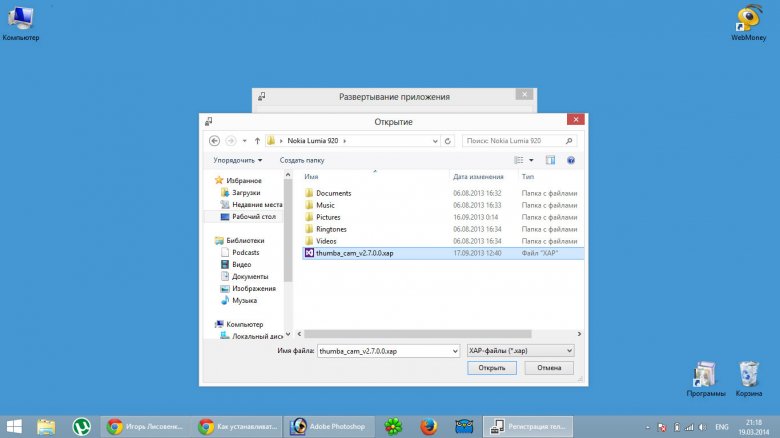
4/2. Ви бачите, що програма знайшла файл і вказаний в адресному рядку пункт "XAP-файл". Також необхідно перевірити, щоб у рядку "Мета" був обраний пункт меню "Device". Тепер тиснемо кнопку "Розгорнути".
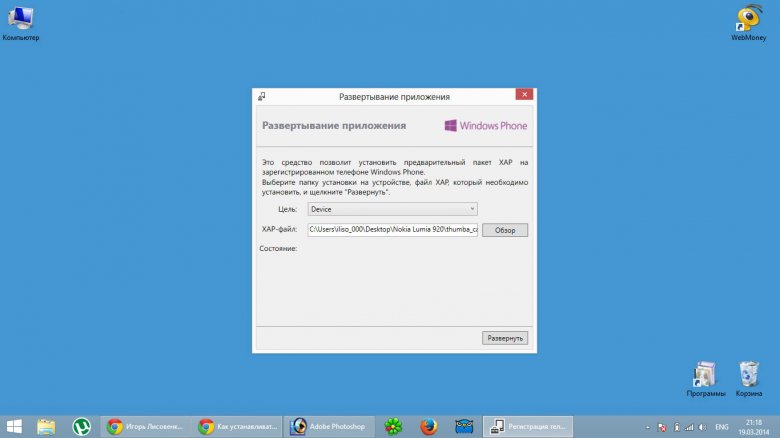
4/3. Якщо Ви завантажили саме зламаний файл, а не оригінальний з Маркета, то Ви побачите, як програма "Application Deployment" його розгортатиме (встановлюватиме) на Ваш смартфон. Якщо Ви завантажили файл саме з MarketPlace, то установка у Вас не вийде, тому що файли з MarketPlace потрібні, щоб їх встановлювати із Micro SD-карти.
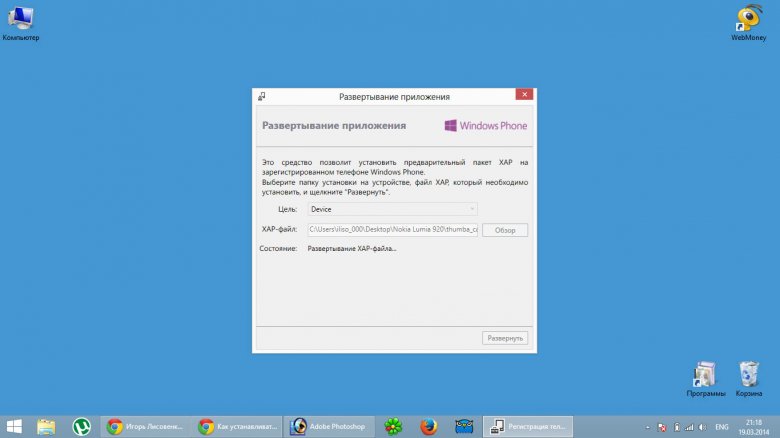
4/4. Якщо все пройшло вдало, Ви побачите радісне повідомлення: Розгортання XAP-файлу завершено. Це означає, що файл успішно було встановлено на Ваш смартфон.
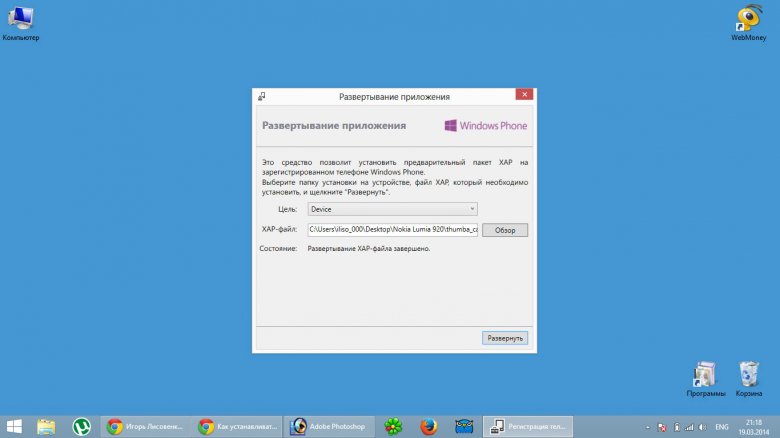
Важливо:якщо Ви зробили собі Студентський Unlock за інструкцією з нашого сайту, то Ви можете встановити у такий спосіб 10 додатків. Це означає, що не лише 10 програм, а одночасно можуть на телефоні перебувати лише 10 програм. Якщо Ви хочете встановити щось нове, то Вам необхідно видалити який-небудь із цих 10 додатків і на його місце ставити нове.
Саме для встановлення цих файлів і потрібен Студентський Unlock! Якщо казати простими словами, то Ви отримуєте безкоштовно платні програмичи ігри. Є лише обмеження, одночасно на телефоні може знаходиться лише 10 таких файлів. Якщо Ви захочете встановити щось нове, Вам необхідно буде видалити якийсь старий файл, який був встановлений за цим способом.
Мої рекомендації:перед початком злому Вашого смартфона, зробіть Hard Resetі зареєструйте новий обліковий запис Windows Live ID, тоді у Вас точно все вийде. Якщо просто відв'язати Ваш старий обліковий запис через пакет програм SDK (скасування реєстрації), то можливо у Вас не вийде. Я пробував спочатку на своєму смартфоні Nokia Lumia 920, на якому був вже обліковий запис розробника, але скасування реєстрації не допомогло, після повного скидання та реєстрації нового облікового запису все вийшло. Звичайно ж варто спершу спробувати зі старою обліковим записом, щоб зайвий раз не прати пам'ять смартфона, але гарантованого злому не буде.
Важлива особливість:якщо Ви раніше робили яким-небудь способом Студентський Unlock, то Ви напевно пам'ятаєте, що підсумковою стадією завжди було те, що Ви вводили свій даний (логін і пароль) в пакет програм SDK за допомогою яких реєстрували телефон. Якщо Ви хочете зробити Студентський Unlock зі своїм старим обліковим записом, то Вам необхідно скасувати реєстрацію, яку Ви робили раніше через пакет програм SDK.
Видаляєте Unlock Microsoft
- Видаляєте програму
- Видаляєте драйвера пристрою
- Перезавантажуєтесь.
- Ставіть заново програму.
- Коли запустіть, підключіть смартфон (Розблокуйте екран)
Для Студентського Unlock-а знадобиться:
1. Комп'ютер з операційною системою Windows 7 чи Windows 8
2. Смартфон на базі операційної системи Windows Phone 8
3. Утиліта Unlock_Tool.exe
4. Пакет SDK для Windows Phone 8.0
- SDK 8.0 для Windows 8 на комп'ютері WPexpress_full.exe
- SDK 8.1 для Windows 8.1 на комп'ютері winexpress_full.exe
5. Активне з'єднання інтернету на комп'ютері та смартфоні
Крок 1.Завантажте та запустіть інсталяційний файл утиліти Unlock Tool, після стартового вікна, Вам необхідно натиснути блакитну кнопку, яка виділена червоною зоною.
Крок 2Після того, як Ви натиснули блакитну кнопку, піде процес завантаження та встановлення програми, про що Вам показуватиме індикатор із відсотками.
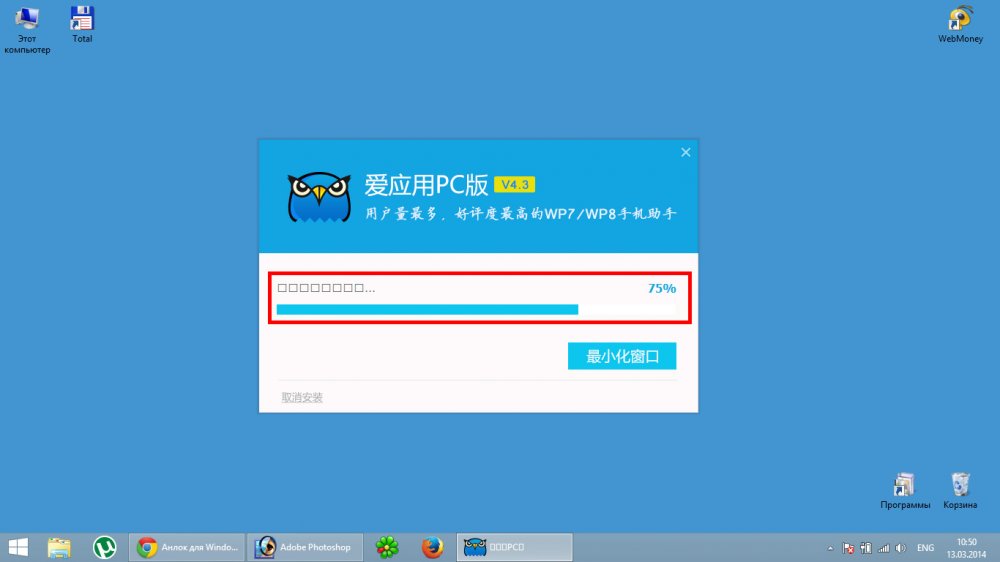
Крок 3Після закачування утиліти Unlock Toolна Ваш комп'ютер піде установка утиліти, яка займе деякий час. Зазвичай утиліта для злому встановлюється протягом 5 хвилин.
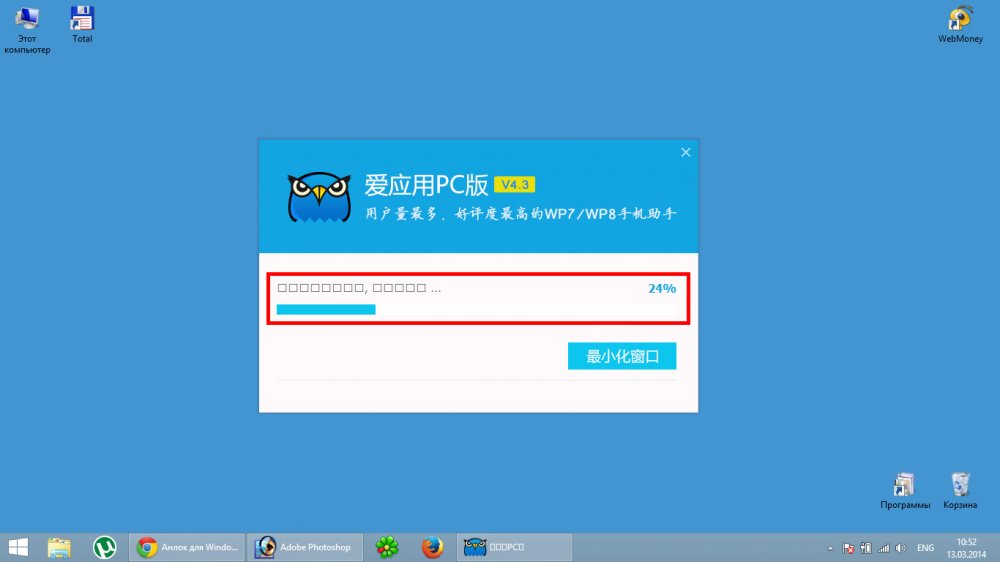
Крок 4.Після того, як утиліта Unlock Toolвстановиться на Ваш комп'ютер, Ви побачите повідомлення про це. Необхідно закрити це повідомлення, використовуючи "хрестик" у правому верхньому кутку.
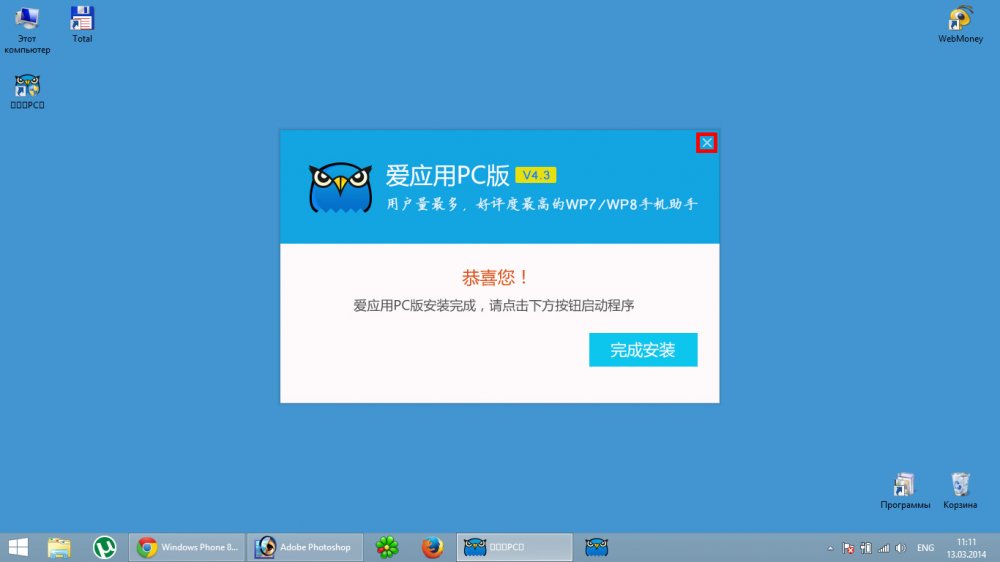
Крок 5.Після закриття установки утиліти Unlock ToolВам необхідно її запустити, використовуючи ярлик на робочому столі. Перед запуском утиліти підключіть смартфон по кабелю USB і відключіть блокування екрана, щоб він завжди горів. Утиліта визначить Ваш смартфон, після чого Вам необхідно натиснути блакитну кнопку, виділену червоною зоною.
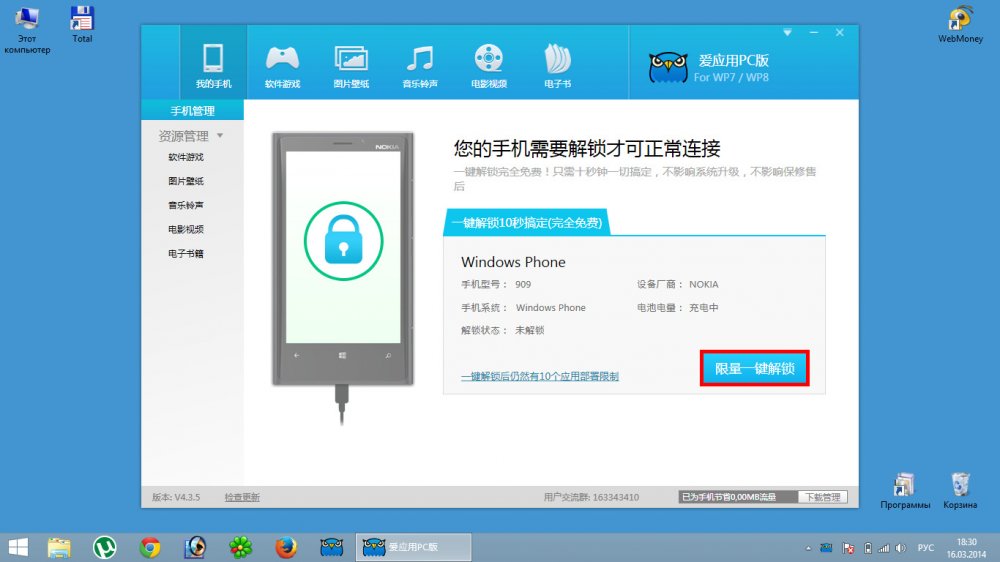
Крок 6Перед початком злому Вашого смартфона, утиліта для злому Unlock Toolзробить оновлення, оскільки є пізніша версія цієї програми, про що Ви спостерігатимете кілька хвилин.
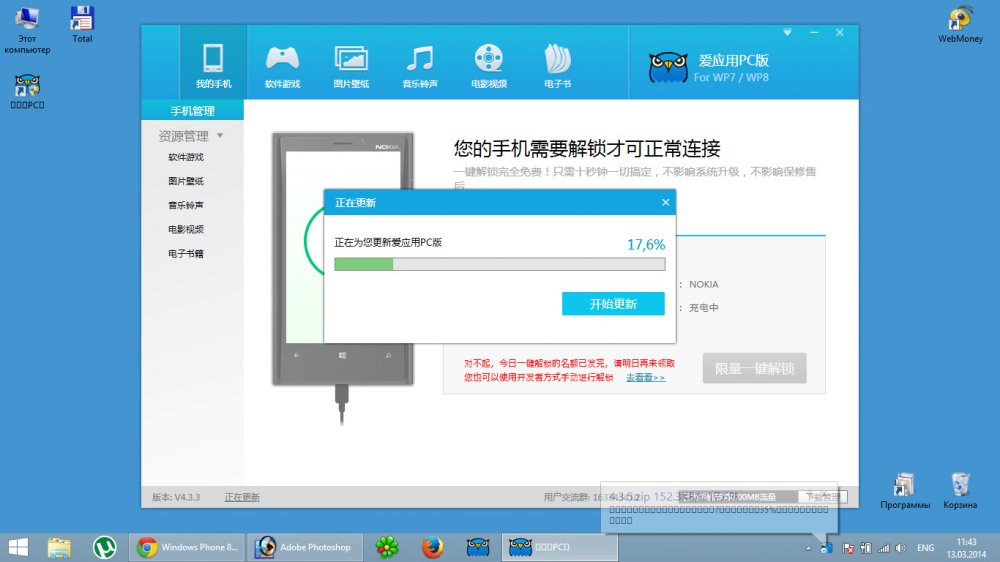
Крок 7.Після того, як пройде оновлення утиліти для злому смартфона Unlock Tool, програма автоматично перезапуститься вже з новою стартовою іконкою і Ви побачите таке саме повідомлення, як і в Кроку 5. Тепер Вам необхідно натиснути блакитну кнопку, яка повторно виділена червоною зоною.
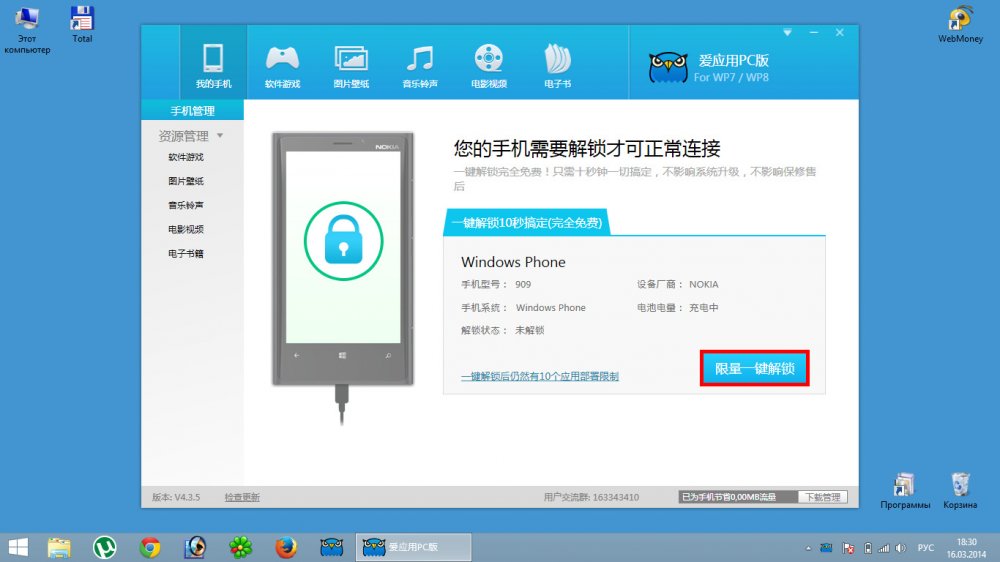
Крок 8Після того, як Ви натиснули блакитну кнопку, почнеться процес злому Вашого смартфона і Ви бачитимете кілька хвилин різні повідомлення, на які не слід звертати уваги.
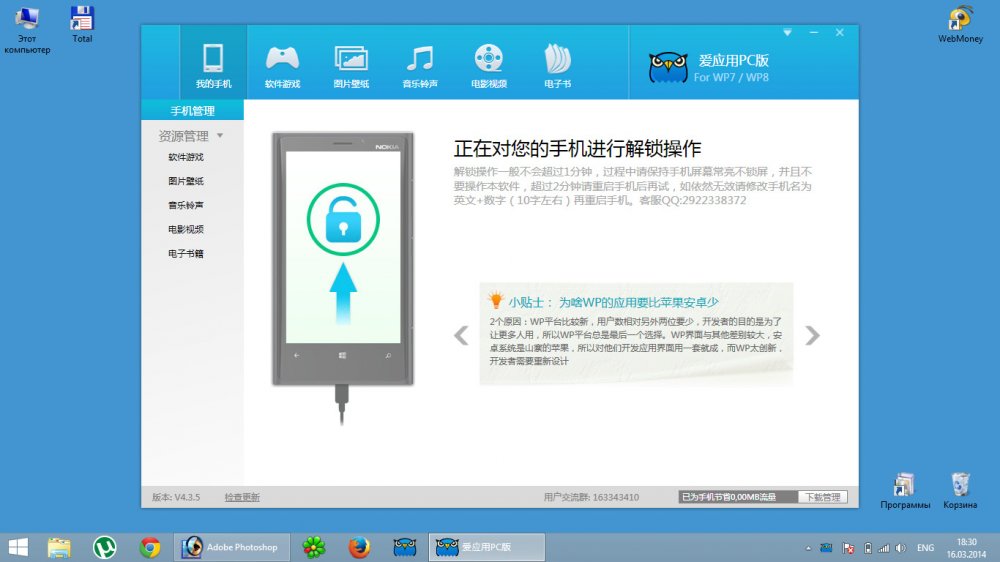
Крок 9Якщо все пройшло успішно, то Ви спостерігатимете "активний" робочий стіл в утиліті для злому Unlock Toolта утиліта повідомить Вас про те, що злом пройшов вдало. На цьому Ваші муки закінчилися, тепер можна сміливо встановлювати на Ваш смартфон до 10 файлів формату *.xap одночасно.
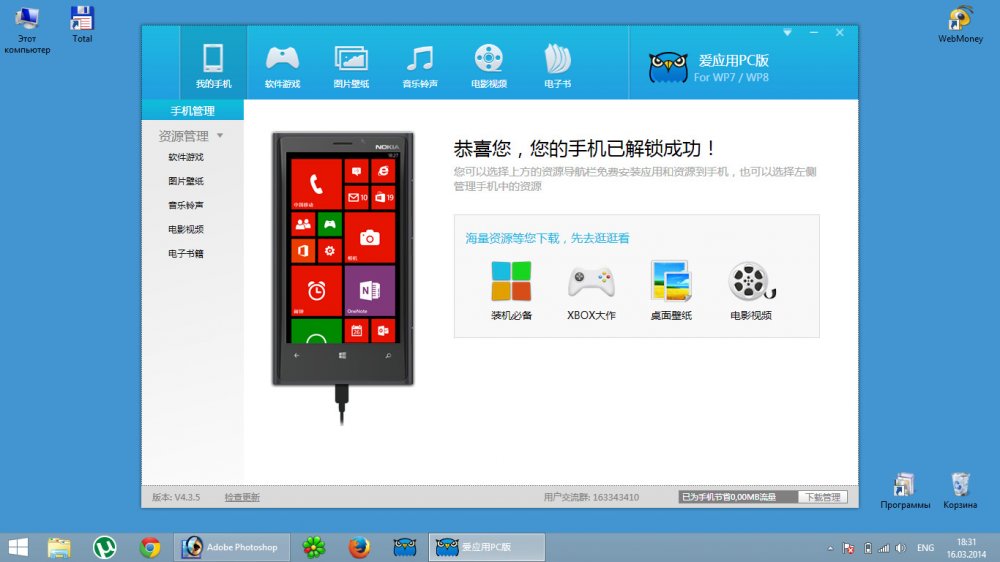
Важливо:Варто пам'ятати той факт, що одночасно на Вашому смартфоні може знаходитись лише 10 додатків, які Ви встановили даним способом. Якщо Вам необхідно встановити щось нове, Вам необхідно видалити старіші програми, які Ви вже не використовуєте. Після зламу Вашого смартфона, для встановлення файлів формату *.xap можна використовувати різні програми: пакет програм SDK або Windows Phone Power Tools. Щоб встановити файли формату *.xap на Ваш смартфон, Вам необхідно скористатися нашою інструкцією: .
Можливі помилки:Якщо у Вас щось не виходить і Ви бачите подібну помилку, як на прикладі нижче, необхідно перевірити, чи у Вас пакет програм SDK на комп'ютері. Також варто перевірити, щоб дата та час відповідали даті та часу на комп'ютері.
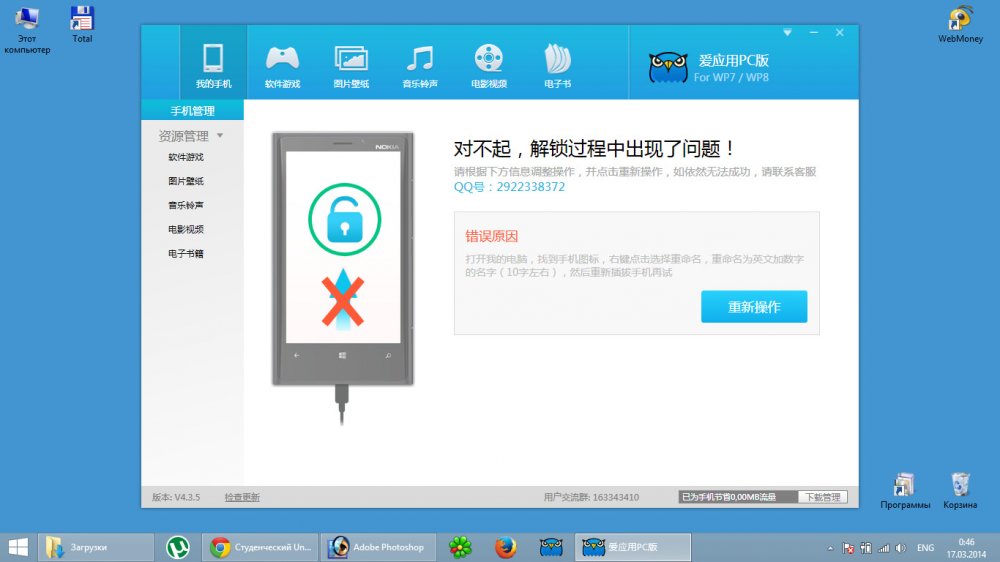
Так само в процесі злому Вашого смартфона, на комп'ютері та на смартфоні має бути включений інтернет та з'єднання було активно. Можна використовувати одне Wi-Fi з'єднання як для смартфона, так і для комп'ютера, але інтернет повинен бути присутнім на обох пристроях (комп'ютер, смартфон).
Доброго дня, представляємо вашій увазі обіцяну інструкцію щодо встановлення Android-додатків на смартфони лінійки Lumia, що мають можливість установки Windows 10 Mobile Preview.
Зверніть увагу на такі пункти! Якщо ви не готові миритися з такими труднощами, то не морочіться і не читайте далі:
. Час, що піде на маніпуляції з телефоном, близько 4 годин (включаючи відкат на 8.1, оновлення до збірок 10166 та 10512);
. якщо ви не хочете виконувати багато маніпуляцій (качати архіви, змінювати файли, заливати їх у телефон, потім капошитися в телефоні та здійснювати безліч операцій);
. якщо ви боїтеся щось зламати (я без поняття як можна зламати вінду, але якщо у вас вийде, то поділіться).
Отже, якщо ви досі готові розпочати маніпуляції, то вперед!
1 крок. Відкат до Windows Phone 8.1.
Для того щоб виконати відкат достатньо завантажити та встановити Lumia Recovery Tool (жмякнути, щоб завантажити), запустити програму, підключити свій пристрій до комп'ютера, за допомогою USB-кабелю, та пройти інструкції програми.
2 крок. Встановлення необхідних програм у смартфон.
1) Завантажуєте SDK 8.0 Lite та SDK 8.1 Lite та встановлюєте;
2) Підключаєте смартфон до комп'ютера та відкриваєте у пуску Windows Phone Developer Registration із пакета SDK 8.1;
3) Натискаєте Register і чекаєте, поки програма привітає вас з реєстрацією як розробник;
4) Завантажуєте програму XPV XAP Deployer, розархівуєте та відкриваєте exe-файл. Завантажуємо архів із необхідними XAP-файлами. Розархівуйте його і покладіть у «видне місце»;
5) Повертаємось до відкритій програмі XPV XAP Deployer: натискаєте «Add XAP files» і вибираєте файл CustomWPSystem_0500.XAP із завантаженого архіву. Тиснете «Deploy»;
6) Беремо до рук пацієнта смартфон і йдемо в «пам'ять». Встановлюємо місце зберігання нових програм «SD-карта». Ідемо в Маркет і завантажуємо Preview for Developers;
7) Закидаємо файл CustomPFD_0003.xap у корінь SD-карти;
8) Відкриваємо Custom WP System. Жимкаємо по « червоний SD Card premissions», гортаємо вниз, натискаємо «SD-карта» та галочку внизу екрана. "SD Card premissions" повинні стати зеленим. Опускаємося вниз і натискаємо "Select the XAP". Вибираємо файл CustomPFD_0003.xap, скинутий у минулому пункті до кореня SD-карти. Натискаємо "Apply XAP". ВАЖЛИВО! Якщо все пройшло успішно, то вас привітають з успішним виконанням операції, ЯКЩО НЕМАЄ, то буде СМІТНИЙ СМАЙЛИК: (. Перезавантажуємося і повторюємо операції з пункту (6) ;
9) Отже, успішний результат дозволяє нам перейти до наступних дій. Виходимо в меню та відкриваємо Preview for Developers. Відкриється CustomPFD Registry Editor. Переходимо в HKLM>SYSTEM>Platform>DeviceTargetingInfoі керуємо наступні рядки:
.PhoneManufacturer- пишемо "NOKIA"
.PhoneModelName - "Lumia 930"
.PhoneManufacturerModelName - "RM-1045"
Зверніть увагу, що чинне значення(тобто те, що прийнято та збережено в системі) знаходиться не в текстовому полі (де можна приписувати значення), а вище у рядку «Value». Будьте уважні і перевірте кілька разів значення. Якщо хоча б одне значення не відповідатиме необхідному, то час буде витрачено марно!
10) Ідемо в Маркет і завантажуємо "Учасник програми попереднього тестування", тобто "Windows Insider";
11) Вибираємо Fast Ring та підтверджуємо участь. Телефон перезавантажиться;
12) Настійно рекомендую перевірити значення у реєстрі ще раз!
13) Ідемо до «налаштування» > «оновлення телефону». Далі піде оновлення до збирання 10166. Попередження: автор не перевіряв працездатність на збиранні 10166, тому раджу перейти відразу на збирання 10512.
3 крок. Встановлення APK.
Інструкція зі встановлення самих APK-файлів вже давно «обсмоктана» в «інтернетах», але все ж таки…
1) Завантажуємо програм APKtoWin10Mobile, встановлюємо її та відкриваємо;
2) Підключаємо телефон до комп'ютера USB-кабелем (не раджу спосіб WiFi, тому що програма майже завжди завоює при спробі з'єднання);
3) Переходимо в телефоні в «параметри» > «оновлення та безпека» > «для розробників» та вмикаємо режим розробника та виявлення пристрою. Натискаємо «пов'язати»; з'явиться п'ятизначний код. Вводимо його в програму APKtoWin10M на комп'ютері ( регістр важливий!) та натискаємо «Conectar». Якщо помилок не виникає, і 3 пункт став сірим, то йдемо далі. Якщо ні, то десь Була допущена помилка. Якщо вам не ліньки, то можете спробувати повторити ... все з початку: "(
4) Отже, пункт 3 став сірим. Тепер відкриваємо провідник та перетягуємо APK-файл, який ви хочете встановити, у полі пункту 3 програми-установника та натискаєте «Instalar». З'явиться смуга обробки операції. Після завершення встановлення вийде вікно з повідомленням про успішне встановлення. Закрийте його.
5) Власне, все. Програма доступна у вас на смартфоні.
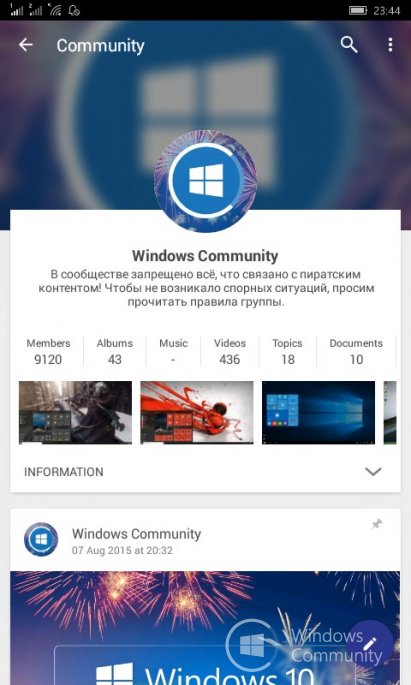
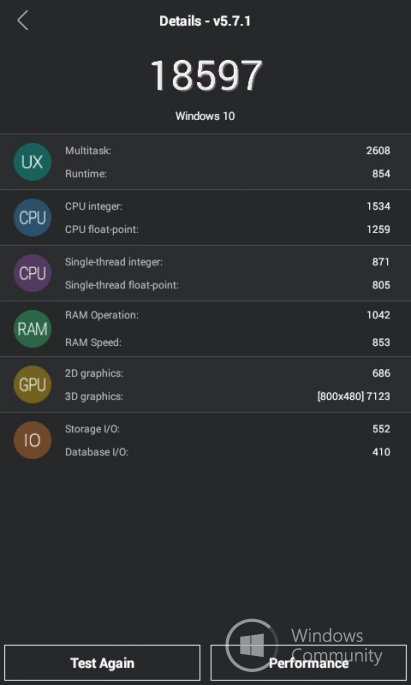
Слід звернути увагу на те, що далеко не всі програми коректно працюють, та й взагалі, чи працюють. Крім того, робота на пристроях з 1 ГБ ОЗУ стабільна та підтверджена. Щодо пристроїв з 512 МБ, за стабільність роботи ручатися ми не можемо. Крім того, варто звернути увагу на те, що з додатків немає доступу до файлової системи, тобто відправити скрін або фото через android-додаток поки не вдасться.
Крім того, пропонуємо вам залишити заявку на тест додатків (працює чи ні). Результати будуть на спеціальній сторінці у правій колонці сайту, про появу якої ми повідомимо вас у нашому співтоваристві.
Іноді користувач може мати потребу встановити програму або гру на смартфон під керуванням Windows Phone 8.1, який не має швидкісного підключення до мережі. Типова ситуація, наприклад, коли вдома немає бездротового підключення Wi-Fi, але є комп'ютер, підключений до мережі за допомогою кабелю. У цьому випадку завантажувати програми через мобільне з'єднання може бути занадто довго і невиправдано дорого, тому краще завантажити необхідну програму або гру на свій десктоп або ноутбук, а потім встановити її на смартфон у вигляді локального файлу у форматі XAP.
Для встановлення XAP-програм ваш смартфон повинен мати підтримку зовнішньої SD-карти, на якій, зрозуміло, необхідна наявність достатньої кількості вільного місця. Крім цього, вам знадобиться комп'ютер з доступом до мережі Інтернет, на який і виконуватиметься скачування програм з магазину Windows Phone. Якщо все необхідні умовидотримані, то зробіть такі кроки.
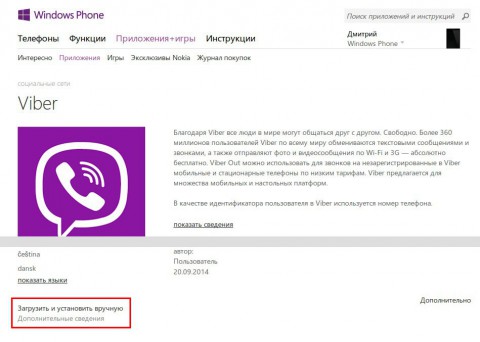
- Відкрийте на своєму комп'ютері каталог програм для Windows Phone, що знаходиться за адресою www.windowsphone.com.
- Виберіть програму, яку ви бажаєте встановити, та перейдіть на її сторінку в каталозі.
- Промотайте сторінку в самий низ. Тут, під системними вимогамита підтримуваними мовами, ви знайдете посилання «Завантажити та встановити вручну».
- Збережіть інсталяційний файл необхідної програми в будь-якому зручному місці на жорсткому диску.
- Підключіть смартфон до комп'ютера через з'єднання USB.
- Перемістіть завантажений файл XAP на картку SD. Зробити це можна за допомогою системного файлового менеджера, наприклад Провідника Windows або Nautilus в Ubuntu.

Після того, як інсталяційний файл опиниться на карті пам'яті смартфона, можна вимкнути пристрій від комп'ютера. Потім відкрийте програму «Магазин» і в нижньому додатковому меню (три точки) виберіть пункт «Місцеві програми». Його натискання викликає появу нового вікна, в якому відображається список програм, файли яких були завантажені на картку пам'яті. Користувачеві залишається лише відзначити необхідні елементи та натиснути кнопку «Встановити».
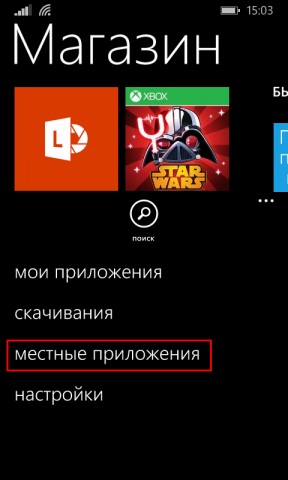
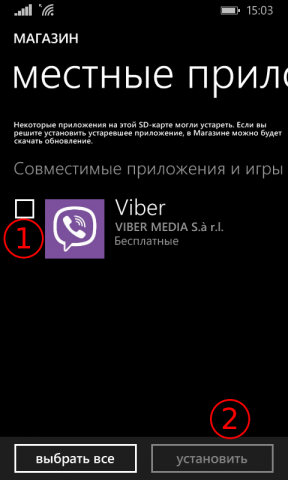
Зверніть увагу, що ця інструкція підходить тільки для тих програм, які ви завантажили з офіційного каталогу додатків Windows Phone. Всі встановлені описаним вище чином додатки поводяться так само, як і інстальовані безпосередньо з мережі, у тому числі можуть автоматично оновлюватися у разі появи нових версій. Що стосується платних програм, то їх теж можна встановити за наведеною інструкцією, але повноцінне їх використання буде можливим лише після оплати.
